Wie erstellt und passt man WooCommerce-Rechnungen an?
Veröffentlicht: 2023-01-20Suchen Sie nach einer Möglichkeit, Rechnungen für Ihren WooCommerce-Shop zu erstellen und anzupassen?
Wenn das der Fall ist, sind Sie hier genau richtig. In diesem Artikel führen wir Sie Schritt für Schritt durch den Prozess zum Erstellen und Anpassen von WooCommerce-Rechnungen. WooCommerce bietet standardmäßig keine Möglichkeit, PDF-Rechnungen zu erstellen oder Rechnungsvorlagen anzupassen.
Zu diesem Zweck verwenden wir ein Rechnungs-Plugin eines Drittanbieters. Das Plugin ist mit erweiterten Funktionen und Anpassungsoptionen ausgestattet. Eine detaillierte Beschreibung des Plugins geben wir am Ende dieses Artikels.
Beginnen wir mit der offensichtlichen Frage.
Warum müssen Sie WooCommerce-Rechnungen erstellen?
Wenn Sie ein E-Commerce-Geschäft betreiben, wissen Sie wahrscheinlich, wie wichtig Rechnungen sind.
Rechnungen sind vom Verkäufer ausgestellte Dokumente zur Bestätigung eines vom Kunden getätigten Kaufs.
Sie dienen als rechtliche Vereinbarung zwischen dem Verkäufer und dem Käufer für den Verkauf von Waren und Dienstleistungen.
Unternehmen stellen Rechnungen aus, um sicherzustellen, dass sie von ihren Kunden bezahlt werden. Rechnungen helfen auch bei der Verfolgung von Verkäufen und der Verwaltung der Finanzen eines Unternehmens. Für Kunden können Rechnungen ein Kaufbeleg sein und können manchmal zur Inanspruchnahme einer Garantie verwendet werden.
Rechnungen spiegeln die Identität Ihrer Marke wider. Es ist wichtig, professionelle Rechnungen zu erstellen, da dies ein Gefühl der Vertrauenswürdigkeit für Ihr Unternehmen schafft.
Nachdem Sie nun wissen, warum Rechnungen für Unternehmen notwendig sind, sehen wir uns an, wie Sie sie erstellen.
Wie erstelle ich WooCommerce-Rechnungen? Schritt für Schritt Anleitung
Wie wir am Anfang dieses Artikels gesagt haben, werden wir ein WooCommerce-Rechnungs-Plugin eines Drittanbieters verwenden, um PDF-Rechnungen für WooCommerce zu erstellen.
Führen Sie die folgenden Schritte aus, um WooCommerce-PDF-Rechnungen zu erstellen.
Schritt 1: Installation des Plugins
Melden Sie sich bei Ihrem WordPress-Konto an.
Navigieren Sie in Ihrem WordPress-Dashboard zu Plugins > Neu hinzufügen.
Suchen Sie nach dem „WooCommerce PDF-Rechnungs-Plugin“ von WebToffee.
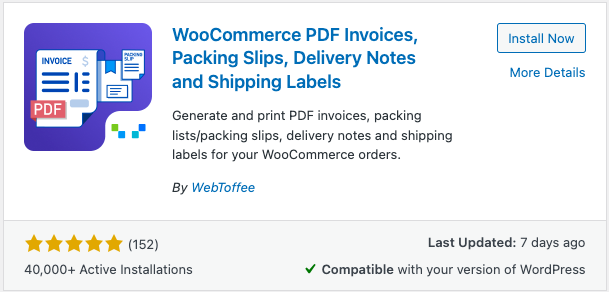
Klicken Sie auf die Schaltfläche Jetzt installieren, um das Plugin zu installieren. Aktivieren Sie dann das Plugin.
Schritt 2: Allgemeine Einstellungen konfigurieren
Navigieren Sie in Ihrem WordPress-Dashboard zu Rechnung/Verpackung > Allgemeine Einstellungen .
Gehen Sie auf der Seite mit den Plugin-Einstellungen zur Registerkarte Allgemein .
Hier müssen Sie einige allgemeine Einstellungen vornehmen.
- Geben Sie Ihren Firmennamen ein.
- Fügen Sie ein Logo für Ihr Unternehmen hinzu. Wenn Sie das Logo konfiguriert haben, wird es automatisch angezeigt.
- Fügen Sie nun weitere Felder wie Unternehmenssteuer-ID, Fußzeile usw. hinzu.
- Geben Sie dann Ihre Firmenadresse und Kontaktinformationen ein.
- Scrollen Sie nach unten und konfigurieren Sie die verfügbaren erweiterten Optionen.
- Wählen Sie aus, ob Sie den Staatsnamen in Ihren Rechnungen anzeigen möchten.
- Aktivieren Sie das Kontrollkästchen Vorschau vor dem Drucken , um eine Vorschau der Rechnung vor dem Drucken anzuzeigen.
- Aktivieren Sie für die RTL-Unterstützung das entsprechende Kontrollkästchen.
- Wählen Sie dann aus, ob der Steuerbetrag für die Anzeige des Preises in der Produkttabelle ein- oder ausgeschlossen werden soll.
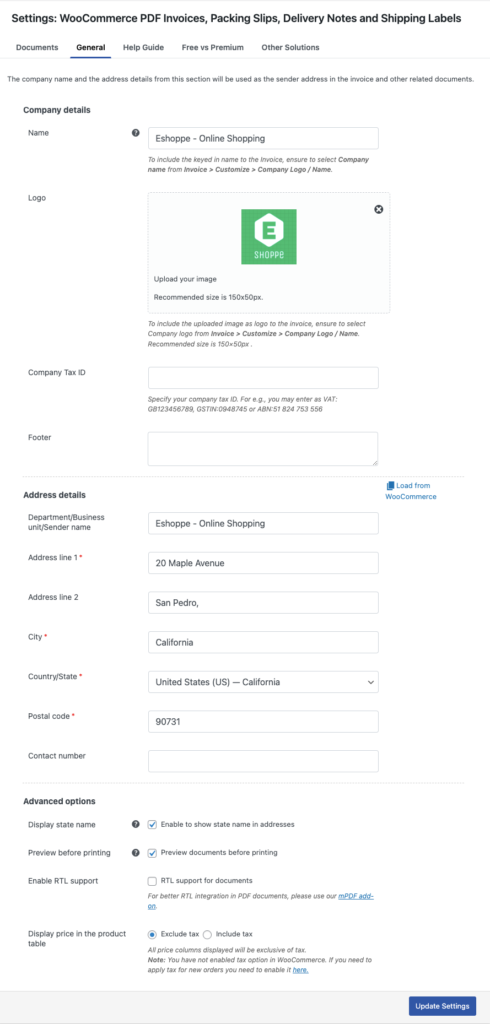
- Klicken Sie auf die Update-Einstellungen , um die Einstellungen zu speichern.
Rechnungseinstellungen
Gehen Sie nun auf die Registerkarte Dokumente und wählen Sie Rechnung aus.
Konfigurieren Sie auf der Registerkarte Allgemein die Einstellungen für WooCommerce-Rechnungen.
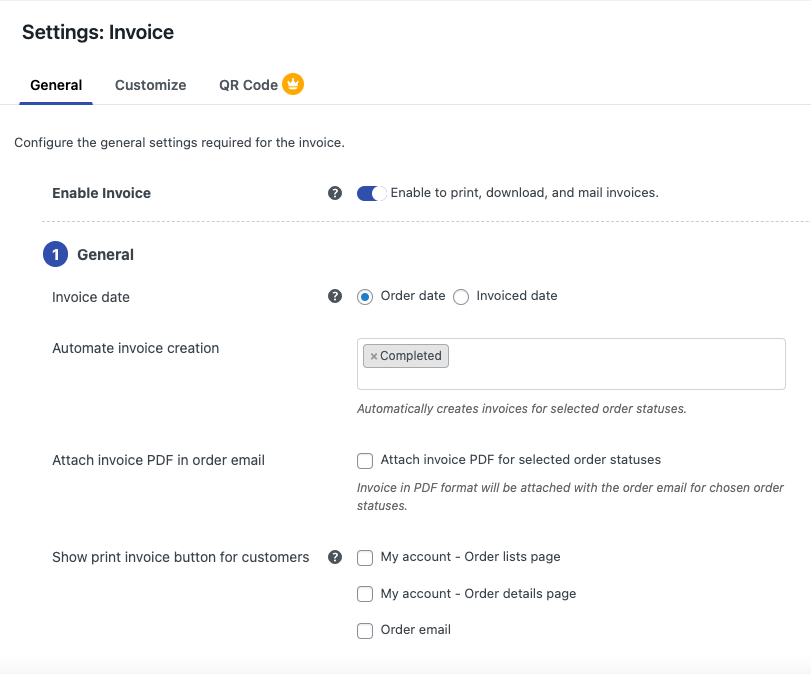
- Aktivieren Sie Rechnungen mit dem Schieberegler Rechnung aktivieren.
- Wählen Sie aus, ob das Bestelldatum oder das Rechnungsdatum als Datum in der Rechnung verwendet werden soll.
- Wählen Sie dann einen Bestellstatus aus, um die Rechnung automatisch zu erstellen. Der abgeschlossene Bestellstatus wird standardmäßig ausgewählt, Sie können ihn entsprechend ändern. Sie können hier mehrere Bestellstatus auswählen.
- Aktivieren Sie Rechnungs-PDF an Bestell-E-Mail anhängen, um Rechnungs-PDF für ausgewählte Bestellstatus anzuhängen.
- Wählen Sie aus, wo Sie die Schaltfläche „Rechnung drucken“ für Kunden anzeigen möchten.
Rechnungsnummer Einstellungen
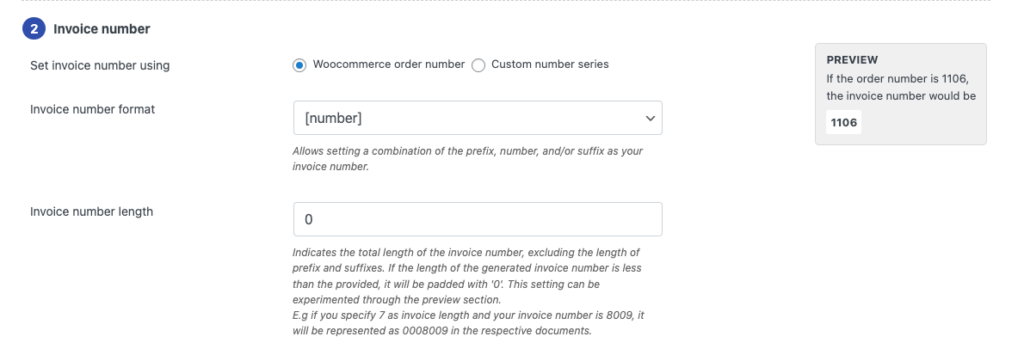
- Wählen Sie aus, ob Rechnungsnummern mit WooCommerce-Bestellnummern oder benutzerdefinierten Nummernserien festgelegt werden sollen.
- Wählen Sie dann ein Rechnungsnummernformat aus. Sie können Rechnungsnummern Präfixe oder Suffixe hinzufügen. Wählen Sie es entsprechend aus.
- Legen Sie die Länge der Rechnungsnummer fest.
Einstellungen für Rechnungsdetails
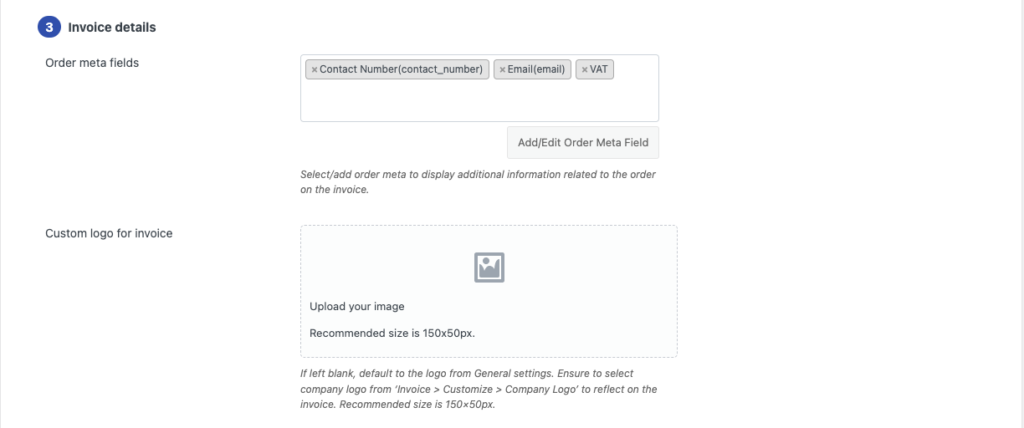
- Wählen Sie die Metafelder der Bestellung aus, die in die Rechnung aufgenommen werden sollen.
- Wählen Sie dann ein benutzerdefiniertes Logo für die Rechnung. Wenn Sie dieses Feld leer lassen, wird standardmäßig das zuvor ausgewählte Logo verwendet.
Andere Einstellungen
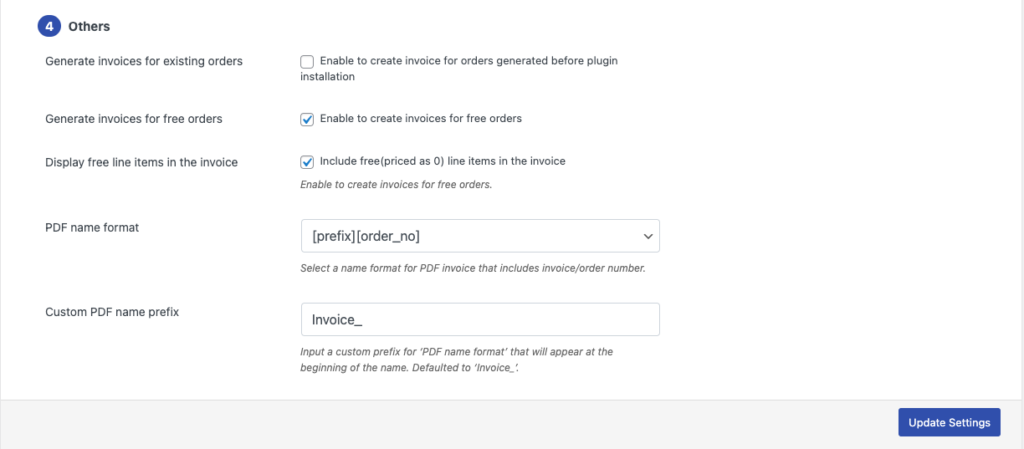
- Hier haben Sie die Möglichkeit, Rechnungen für die Bestellungen zu erstellen, die vor der Installation des Plugins generiert wurden. Wählen Sie es entsprechend aus.
- Wählen Sie dann aus, ob Rechnungen für kostenlose Bestellungen erstellt werden sollen.
- Aktivieren Sie die Option Kostenlose Einzelposten in der Rechnung anzeigen , um kostenlose Produkte (mit einem Preis von 0) in die Rechnung aufzunehmen.
- Wählen Sie ein Namensformat für die PDF-Datei.
- Geben Sie ein benutzerdefiniertes Namenspräfix für die PDF-Datei ein.
Klicken Sie auf Einstellungen aktualisieren , um die Einstellungen zu speichern.

Schritt 3: Anpassen von WooCommerce-Rechnungen
- Wechseln Sie auf der Seite Rechnungseinstellungen zur Registerkarte Anpassen .
- Hier können Sie den visuellen Editor verwenden, um die Rechnungen anzupassen.
- Im Menü auf der rechten Seite haben Sie verschiedene Optionen, um verschiedene Felder der Rechnung anzupassen.
- Sie können die Schriftgröße, Ausrichtung, Farbe usw. ändern.
- Verwenden Sie die Vorschauoption, um eine Vorschau der Vorlage anzuzeigen.
- Nachdem Sie die erforderlichen Änderungen vorgenommen haben, klicken Sie auf Speichern , um die Vorlage zu speichern.
- Geben Sie einen Namen für die Vorlage ein und speichern Sie sie zur späteren Verwendung.
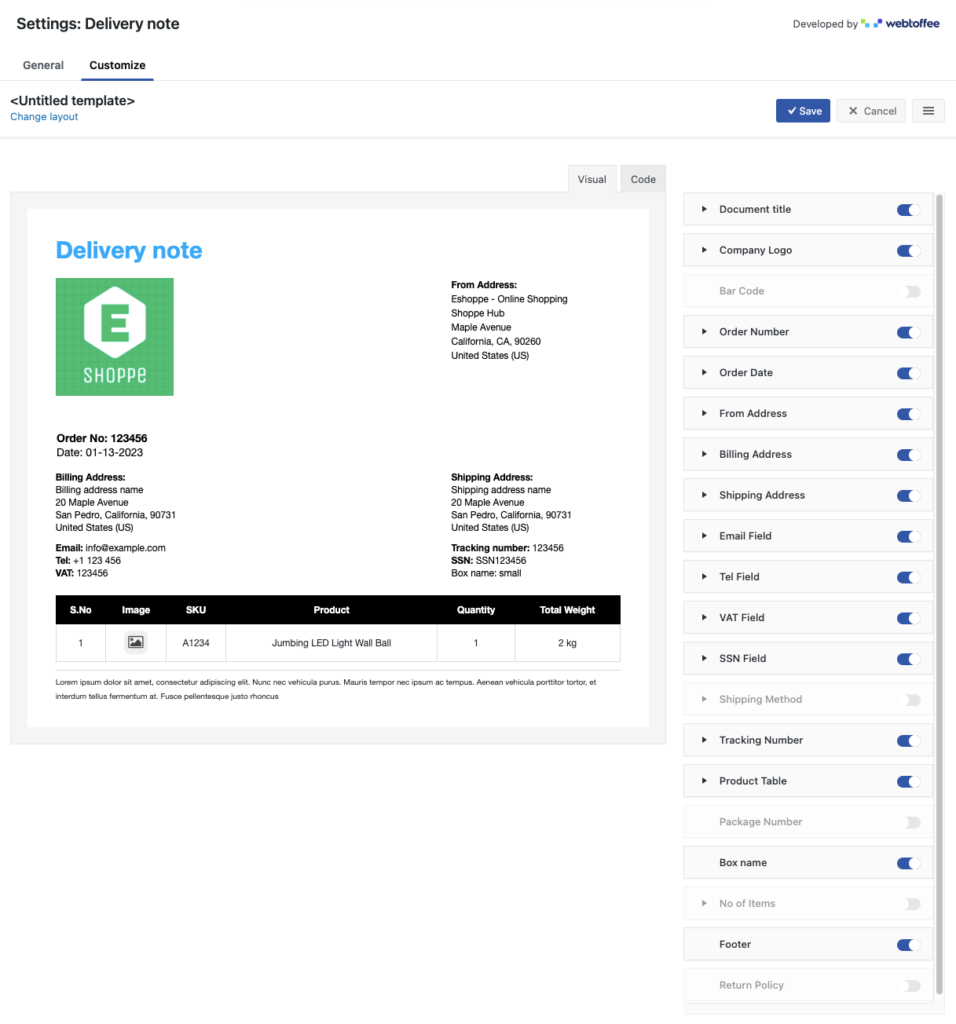
Hier ist eine Beispielrechnung, die vom WooCommerce PDF Invoice-Plugin generiert wurde.
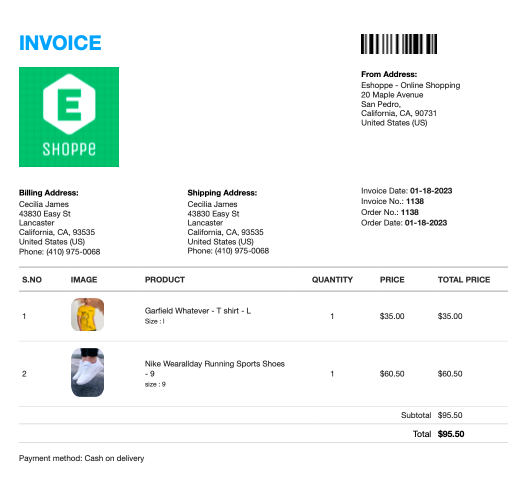
Jetzt haben wir also erfolgreich eine PDF-Rechnung für WooCommerce erstellt. Sie können die Rechnung mit WooCommerce-Bestell-E-Mails anhängen.
Lassen Sie uns nun einen kurzen Überblick über das WooCommerce PDF-Rechnungs-Plugin von WebToffee geben.
WooCommerce PDF-Rechnungen, Lieferscheine, Lieferscheine und Versandetiketten
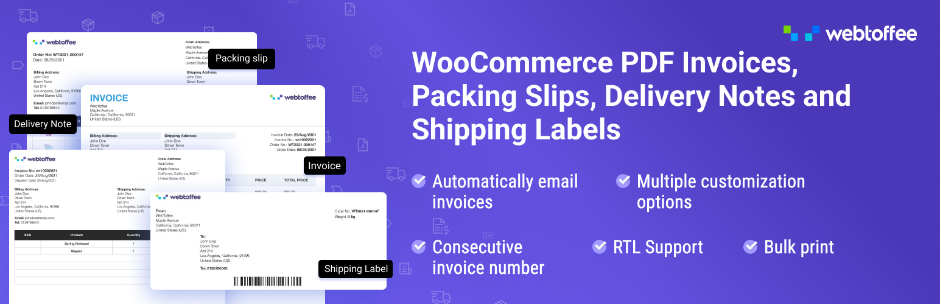
Mit diesem Rechnungs-Plugin können Sie ganz einfach Rechnungen für Ihren WooCommerce-Shop erstellen und anpassen. Es unterstützt mehrere Bestellungen und versandbezogene Dokumente für WooCommerce. Sie können PDF-Rechnungen und Lieferscheine von der Bestellverwaltungsseite von WooCommerce herunterladen.
Mit dem Plugin können Sie Rechnungen anpassen, indem Sie Ihr Geschäftslogo, den Geschäftsnamen, die Mehrwertsteuer usw. hinzufügen. Sie können Versandetiketten anpassen, indem Sie Barcodes, Sendungsverfolgungsnummern und mehr hinzufügen. Es bietet auch die Möglichkeit, die Rechnungen auf der Bestellseite in großen Mengen auszudrucken.
Mit diesem Plugin können Sie benutzerdefinierte Rechnungsnummern für WooCommerce-Rechnungen erstellen. Sie können PDF-Rechnungen per E-Mail an Ihre Kunden senden und ihnen die Rechnungen herunterladen lassen.
Es gibt eine Premium-Version des WooCommerce-Plugins für PDF-Rechnungen, mit der Sie automatisch Rechnungen, Lieferscheine und Gutschriften erstellen können und erweiterte Optionen wie die Möglichkeit haben, einen Zahlungslink auf der Rechnung anzuzeigen.
Abgesehen von der Premium-Version hat das Plugin auch einige exklusive Add-Ons für verschiedene Zwecke.
- WooCommerce-Versandetiketten, Versandetiketten und Lieferscheine
- WooCommerce-Auswahllisten-Plugin
- WooCommerce Proforma-Rechnungs-Plugin
- WooCommerce-Adressetiketten
- QR-Code-Add-on für WooCommerce PDF-Rechnungen
- Remote Print Addon für WooCommerce PDF-Rechnungen – PrintNode
- mPDF-Add-on für PDF-Rechnungen (kostenlos)
Einpacken
Rechnungen sind für das E-Commerce-Geschäft sehr wichtig. Es trägt zur Professionalität Ihrer Website bei. Mit Hilfe des WooCommerce-Rechnungs-Plugins, das wir in diesem Artikel verwendet haben, können Sie ganz einfach verschiedene Dokumente für Ihren Shop erstellen und anpassen.
Wenn Sie neu bei WooCommerce sind und mehr über WooCommerce-Rechnungen erfahren möchten, empfehlen wir Ihnen, unseren ausführlichen Leitfaden zu WooCommerce-Rechnungen zu lesen.
War dieser Artikel für Sie interessant? Lass es uns in den Kommentaren wissen. Ihr Feedback ist unsere Motivation.
Danke fürs Lesen!
- War dies hilfreich ?
- Ja Nein
